Come cambiare il cursore del mouse in Windows
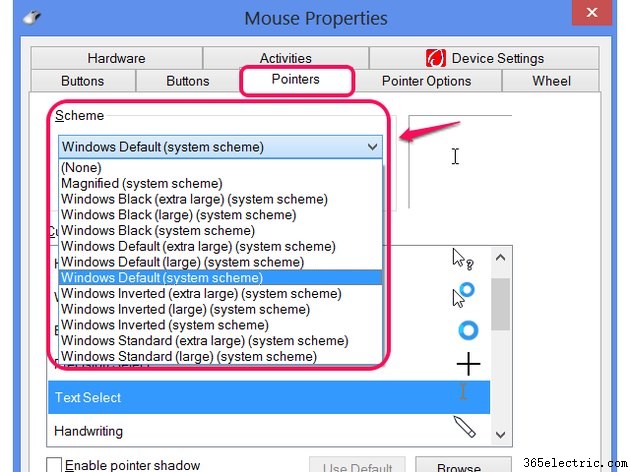
Il pannello di controllo del mouse in Windows controlla l'aspetto dei cursori del mouse, inclusi cursori speciali come il cursore "occupato" rotante e il cursore di immissione del testo. Windows include diversi set di cursori alternativi o, per ancora più opzioni, utilizza i file CUR o ANI trovati su Internet, senza bisogno di installare alcun software aggiuntivo.
Passaggio 1
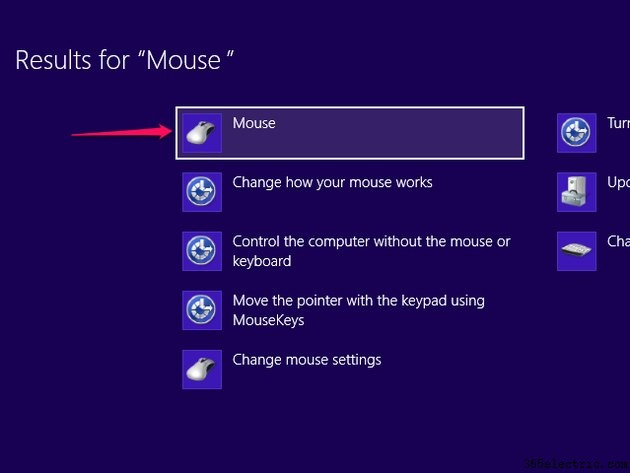
Cerca e seleziona Mouse nella schermata Start di Windows 8.1 o nel menu Start di Windows 7 per aprire il Pannello di controllo del mouse.
Passaggio 2
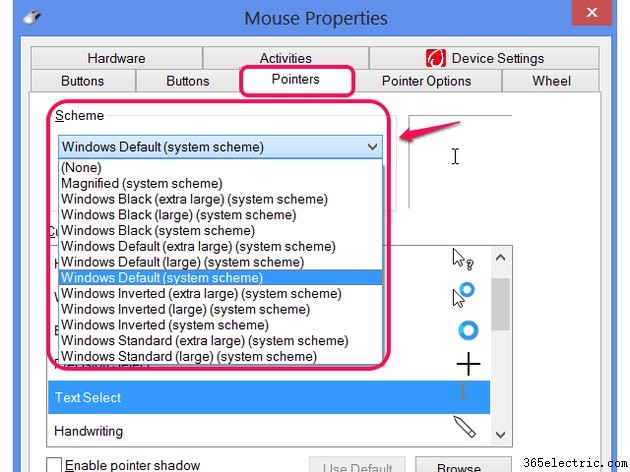
Passa ai Puntatori scheda e scegli un set di cursori dallo Schema menù. Windows include diverse variazioni sui suoi cursori regolari, incluse opzioni per cursori più grandi, cursori neri e cursori con colori invertiti.
Il (nessuno) l'opzione ripristina i semplici cursori in bianco e nero delle versioni precedenti a XP di Windows.
Passaggio 3
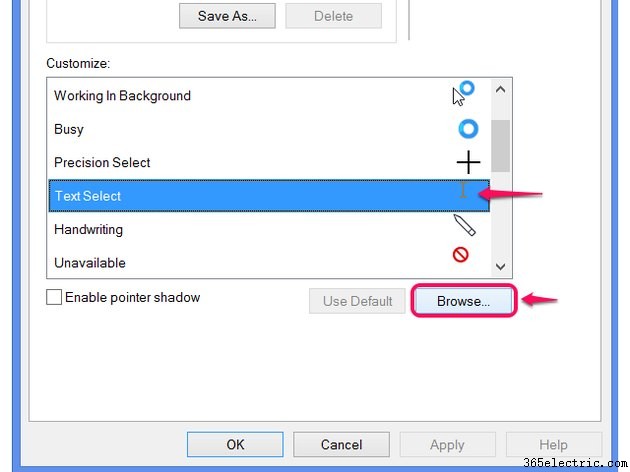
Seleziona un cursore specifico, ad esempio Selezione testo per la barra verticale utilizzata in Word e Blocco note e fai clic su Sfoglia per cambiare il cursore.
Passaggio 4
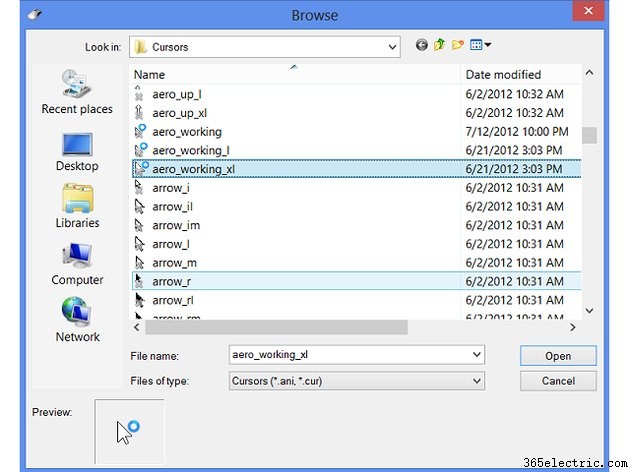
Scegli un nuovo cursore nella finestra Sfoglia. Quando premi per la prima volta Sfoglia , l'elenco mostra tutti i cursori forniti con Windows. Puoi anche selezionare i file del cursore da qualsiasi punto del tuo computer, inclusi i cursori che scarichi da Internet o disegna tu stesso. I file dei cursori statici usano l'estensione CUR, mentre i cursori animati usano ANI.
Ripeti questi due passaggi per applicare un cursore diverso a ciascuno dei tipi di cursore che desideri modificare.
Passaggio 5
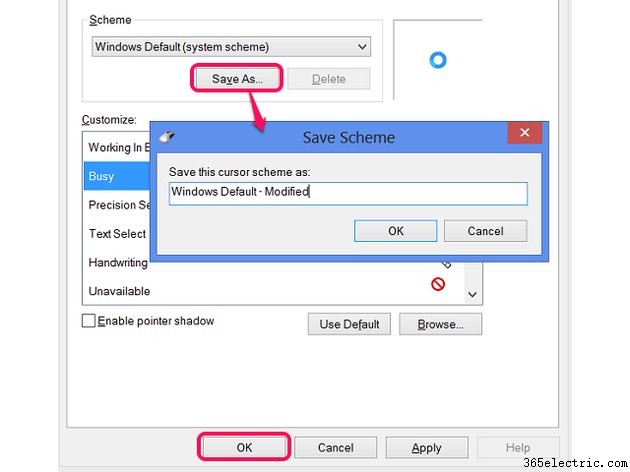
Fai clic su Salva con nome per salvare le modifiche come nuovo schema. Il salvataggio non è necessario, ma salvando il tuo schema personalizzato, puoi passare rapidamente da esso ad altri schemi.
Termina facendo clic su OK per chiudere il Pannello di controllo e applicare i nuovi cursori.
Suggerimento
Il pulsante "Usa predefinito" fa passare un cursore al suo aspetto nello schema "(Nessuno)", piuttosto che al suo valore predefinito per lo schema selezionato come ci si potrebbe aspettare. Per ripristinare le impostazioni predefinite di uno schema, riseleziona lo schema dal menu.
Se stai perdendo traccia del cursore, attiva "Mostra posizione del puntatore quando premo il tasto Ctrl" nella scheda Opzioni puntatore. Ogni volta che premi "Ctrl" da solo, Windows indica la posizione del cursore.
Avviso
Alcuni programmi e plug-in del browser che offrono nuovi cursori sono una fonte di malware. Invece di scaricare nuovi programmi, cerca i siti che offrono file cursore ordinari - file CUR e ANI - e applicali nel pannello di controllo del mouse. Consulta la sezione Risorse per alcuni di questi siti che offrono cursori gratuiti, sicuri e compatibili con Windows.
Alcuni giochi e altri programmi includono i propri cursori personalizzati, che non puoi modificare nel Pannello di controllo. Di solito, non puoi modificare questi cursori personalizzati, ma controlla le impostazioni del programma per cercare un'opzione per utilizzare invece i cursori Windows predefiniti.
